Para manuseio do caixa no ERP, como aberturas de caixa, suprimentos, sangrias e fechamentos, siga os passos abaixo:
- Para acessar o tela de manuseio de caixas, acesse Lançamentos -> Movimentação de caixa

- Todas as movimentações estarão registradas neste janela.
- Todas as ações referentes ao manuseio de caixa, partirão desta janela.
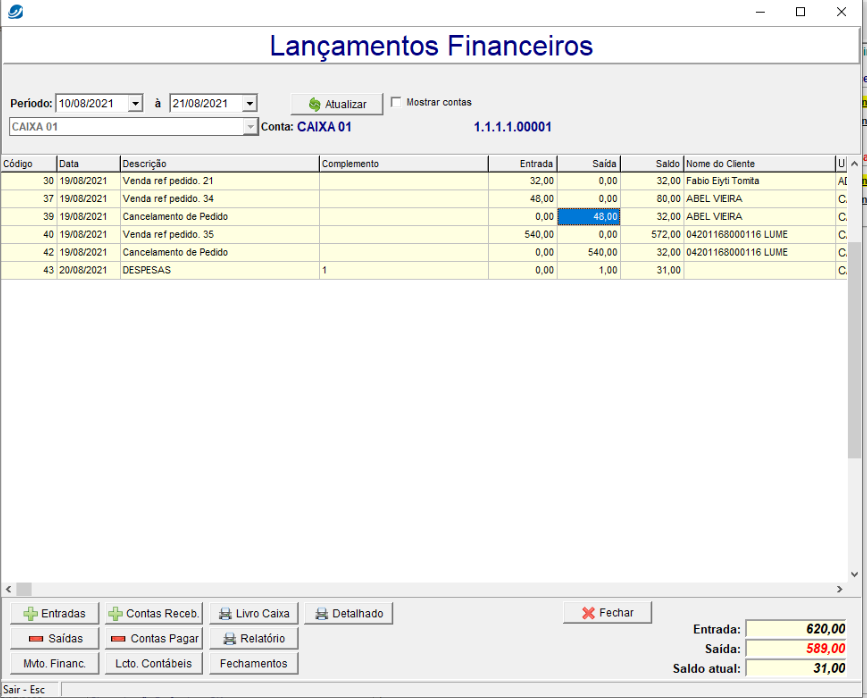
Para Abertura de Caixa e Suprimento
- A abertura do caixa, ocorrerá automaticamente após primeira movimentação do dia.
- No entanto, é necessário informar o valor da abertura de caixa.
- Para isso, efetue uma movimentação de entrada. Um suprimento, com o valor disponível no caixa/gaveta.

- Após suprimento, valor já estará registrado no caixa, como uma entrada, conforme imagem abaixo

-
- No Cofre, estará registrada uma saída, como suprimento, conforme abaixo.
- Os registros da conta Cofre, só serão visíveis para usuários permitidos.
- No Cofre, estará registrada uma saída, como suprimento, conforme abaixo.

- Se necessários novos suprimentos, basta repetir os passos.
Entradas ou Recebimentos Diversos
- Caso ocorra um recebimento diverso, não proveniente de uma venda, ou contas a receber, é possível efetuar uma movimentação de Depósito.
- Para tal, clique em Entradas, e na tela seguinte:
- Informe a operação Depósito Bancário
- Informe o cliente ou fornecedor, casos seja necessário.
- Informe a descrição do momento.
- Como é um movimento não atrelado a nenhuma outra operação, é de grande importância que a descrição seja precisa.
- Informe o valor, e clique em gravar.
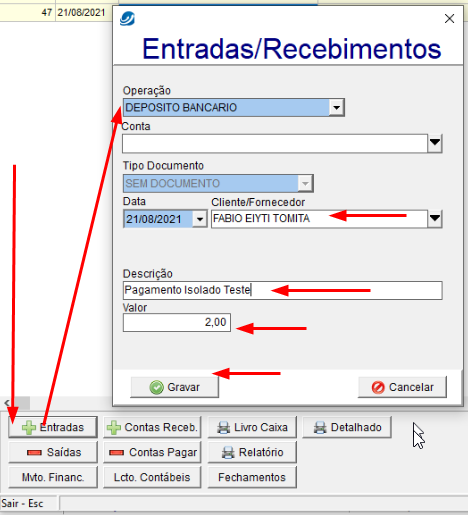
- Após gravação do movimento, poderá confirmar na listagem abaixo:

Sangria de Caixa
- Para efetuar uma sangria de caixa, clique no botão Saídas.
- Na tela seguinte, informe:
- A operação como Sangria de Caixa
- O Nº do documento, caso seja necessário
- A descrição, como simplesmente sangria
- Valor da sangria.

- Notará o registro da movimentação na listagem abaixo

-
- Notará o registro da movimentação, como uma entrada, no cofre, conforme abaixo
- Cofre, somente será visível por usuário com permissão
- Notará o registro da movimentação, como uma entrada, no cofre, conforme abaixo

Saída ou despesa diversa
- Caso ocorra um pagamento diverso e/ou isolado, não proveniente de Contas a Pagar, efetue um lançamento de Despesas
- Clique em Saídas, e informe:
- Operação como Despesas
- Selecione o tipo de despesas conforme o plano de contas
- Para análise financeira, a precisão deste campo é de grande importância. Caso não encontre o plano de contas ideal, informe o administrativo.
- O número do documento se possível e/ou necessário
- Descrição.
- Como se trata de movimentação não atrelada a outra operação, informe a descrição com precisão.
- Valor.
- Clique em gravar.
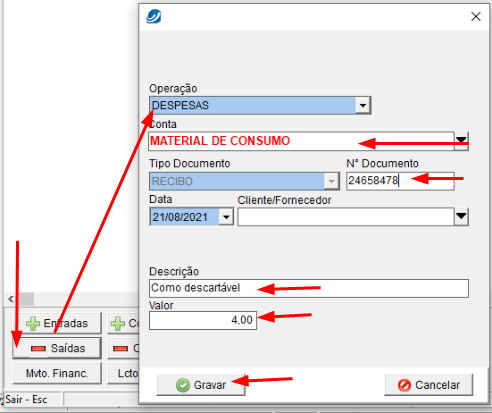
- Será questionado, a forma de pagamento. Informe como Dinheiro, e clique em OK.
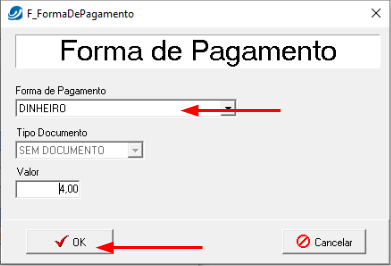
- Constatará a saída na listagem abaixo, como uma despesa
![]()
- A operação de despesa, não registrará nenhuma entrada no cofre.
Fechamento de caixa
- Para efetuar um fechamento de caixa, clique em Fechamentos, selecione o caixa em questão na tela Pesquisa de Caixas, e clique em Detalhes

- Na tela de fechamento de caixa, observa-se os totais a esquerda, em amarelo. Documentos lançados a direita, em verde. Formas de lançamento dos documentos logo abaixo, em azul.
- Relatórios estão disponíveis na central inferior, para conferências adicionais
- Clique no botão Fechamento para fechar o caixa
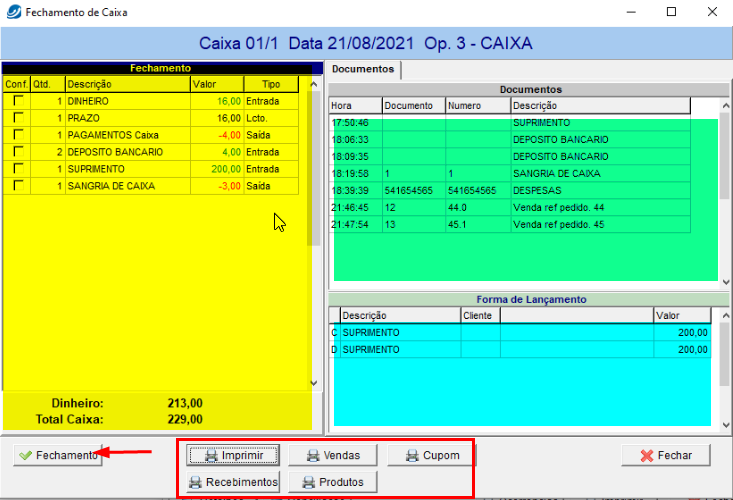
- Informe o valor em dinheiro na gaveta.
- Se valor em dinheiro maior que o calculado, exibirá sobra, e um lançamento como sobra de caixa

- Se valor menor que calculado, exibirá falta, um lançamento como falta de caixa

- Se valor OK, nenhuma observação será informada.

- Clique em OK para finalizar o fechamento de caixa, e clique em sim na confirmação de fechamento de caixa

- A partir deste momento, o caixa estará fechado. Novas transações, serão registradas em novo caixa, que será aberto automaticamente.

Comentários recentes